最新青岛版四年级上册信息技术全册教案.docx
《最新青岛版四年级上册信息技术全册教案.docx》由会员分享,可在线阅读,更多相关《最新青岛版四年级上册信息技术全册教案.docx(38页珍藏版)》请在冰豆网上搜索。
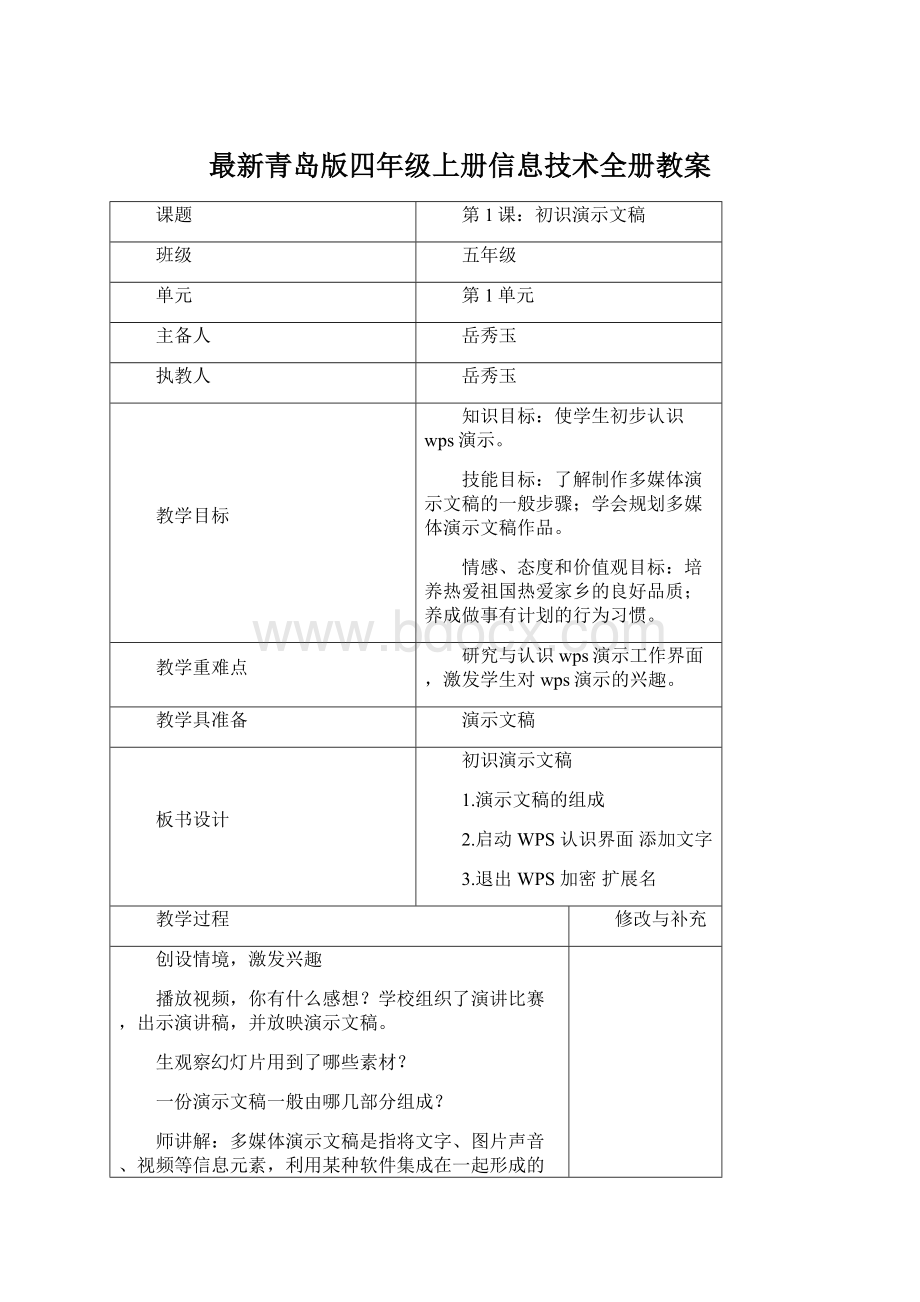
最新青岛版四年级上册信息技术全册教案
课题
第1课:
初识演示文稿
班级
五年级
单元
第1单元
主备人
岳秀玉
执教人
岳秀玉
教学目标
知识目标:
使学生初步认识wps演示。
技能目标:
了解制作多媒体演示文稿的一般步骤;学会规划多媒体演示文稿作品。
情感、态度和价值观目标:
培养热爱祖国热爱家乡的良好品质;养成做事有计划的行为习惯。
教学重难点
研究与认识wps演示工作界面,激发学生对wps演示的兴趣。
教学具准备
演示文稿
板书设计
初识演示文稿
1.演示文稿的组成
2.启动WPS认识界面添加文字
3.退出WPS加密扩展名
教学过程
修改与补充
创设情境,激发兴趣
播放视频,你有什么感想?
学校组织了演讲比赛,出示演讲稿,并放映演示文稿。
生观察幻灯片用到了哪些素材?
一份演示文稿一般由哪几部分组成?
师讲解:
多媒体演示文稿是指将文字、图片声音、视频等信息元素,利用某种软件集成在一起形成的文件。
它的主要作用是用来演示产品、学术汇报、展示成果等。
自主探究,交流分享
1.认识WPS
第一步:
启动
师:
WPS演示它的功能是制作多媒体演示文稿。
到底是什么样子呢?
请同学们启动它看一看。
生启动生汇报并演示启动方法。
第二步:
认识《WPS演示》界面
学生认识WPS演示的界面:
菜单栏、常用工具栏、格式工具栏、状态栏、幻灯片窗格、大纲/幻灯片视图窗格、备注窗格等。
出示WPS演示的界面的课件,学生抢答。
2.添加文字
学生尝试操作学生上台演示边讲解边操作
在编辑幻灯片时,可以直接单击幻灯片中的“单击此处添加标题”、“单击此处添加副标题”等预置文本框,输入演示文稿的标题和作者等信息。
退出WPS先保存后关闭
合作交流,释疑解难
在刚才的学习过程中遇到什么困难没有?
有没有解决?
有没有什么新的发现?
1.初次保存WPS演示文稿时,列表中的文件扩展名分别代表哪种类型的文件吗?
2.加密演示文稿,想想“打开文件密码”和“修改文件密码”有何不同?
实践创作,展示评价
完善自己的《我的祖国,我的家》的演示文稿
展示小组推荐的优秀作品,学生评价师补充。
梳理总结,拓展延伸
1.今天,我们认识了一个新朋友WPS,你了解他了吗?
你有什么收获?
2.同学们,看到这美轮美奂的作品,其实,课下只要你们勤于动手,勇于实践,老师相信凭借你们的智慧和能力,一定可以创作更加精美的作品。
教
学
反
思
课题
第2课:
编辑演示文稿
班级
五年级
单元
第1单元
主备人
岳秀玉
执教人
岳秀玉
教学目标
知识目标:
了解在演示文稿中插入新幻灯片、文本框、艺术字的方法。
技能目标:
学生掌握了方法,能够根据主观愿望对文本框和艺术字进行修饰美化。
情感态度与价值观目标:
通过学习,提高学生的学习兴趣和审美能力,体会合作学习的乐趣,培养学生对家乡的热爱和自豪感。
教学重难点
创意性地设计幻灯片,做到和谐美观。
教学具准备
演示文稿
板书设计
编辑演示文稿
一、快速选用“模板”
二、插入“新幻灯片”
三、插入“文本框”“艺术字”
教学过程
修改与补充
情境创设,导入新课
1.欣赏视频兰陵是我们大家的故乡,这是一片美丽的土地,人杰地灵,山明水秀。
每年,来自于五湖四海的客人们慕名来到这里,感受兰陵的魅力。
作为兰陵的小主人,你认为家乡最有特色的是什么?
教师总结讲述:
今天,就让我们利用WPS演示文稿来为家乡设计城市名片,让远道而来的朋友们先睹为快,从我们制作的城市名片中感受来自兰陵的魅力。
出示两个演示文稿,你更喜欢哪一个?
说说原因,引出今天的学习内容。
板书课题
自主探究,交流分享
任务一:
快速选用“模板”
出示学习任务:
学生尝试操作学生上台演示
师生总结方法
任务二、插入“新幻灯片”
出示学习任务:
学生尝试操作
学生上台演示插入新幻灯片的不同方法
师生总结方法哪一种更快捷
任务三:
文本框和艺术字的使用
一二组:
插入“文本框”
三四组:
插入“艺术字”
交流汇报插入文本框和艺术字的方法
合作交流,释疑解难
展示学生的作品,生找不同。
对幻灯片的内容进行格式设置和美化操作,增强演示文稿的观赏性。
小组交流操作再展示学生作品
实践创作,展示评价
出示创作要求学生实践创作
评价关键词:
1. 文本框的位置和大小恰当么?
2. 文本框内文字的修饰是否合适?
3. 有没有艺术字?
它的位置对不对?
4. 艺术字的修饰是否合适?
(指名小组代表展示演示文稿并说说作品特色,集体评议“最佳作品”)
梳理总结,拓展延伸
在这节课的学习中,我们有认识了好多新朋友,同学们说说有哪些新朋友?
(集体回答)这些新朋友都来自于“插入”菜单,其实在这个菜单中,还藏着像图片、剪贴画、自选图形等很多神秘的小客人,他们有何神奇之处?
我们将会在以后的学习中通过我们的探索和交流,它们会一个个成为我们的小伙伴,用它们的神奇力量为我们的演示文稿增光添彩!
课题
第3课:
美化演示文稿
(一)
班级
五年级
单元
第1单元
主备人
岳秀玉
执教人
岳秀玉
教学目标
知识目标:
了解在WPS中如何插入图片并能快捷设置图片。
技能目标:
通过学习与探究,掌握插入并调整图片的方法并灵活运用快速工具栏编辑图片。
情感、态度价值观目标:
通过自主探究与小组合作,激发学生的学习兴趣,提高学生的审美水平,培养学生绿色环保的情感。
教学重难点
掌握在幻灯片中插入图片的方法和步骤。
教学具准备
演示文稿
板书设计
美化演示文稿
插入图片
图片快速工具栏
增强文字表现力
教学过程
修改与补充
创设情境,激发兴趣
播放视频:
欣赏地球的美丽,出示人为破坏地球的图片。
争做环境保护宣传员,展示两位同学的演示文稿(一份只有文字内容,一份图文并茂,插入了图片及别致的文字)。
学生点评时,适当引导学生关注图片使用的合理性
师:
恰到好处的使用图片来修饰幻灯片,可以起到图文并茂、美化作品的效果。
今天我们就一起学习美化演示文稿,让我们的作品更加美观。
板书课题:
美化演示文稿
自主探究,交流分享
任务一:
在第一张幻灯片里插入素材库中名为“请保护环境”的图片
师提示:
同学们,接下来各个任务都可以通过自学课本或者资源库去找到方法。
学生做,老师巡视。
学生展示插入图片的幻灯片。
老师给补充或引导学生获得插入图片的新技能:
依次敲击键盘Alt—I—P—F。
任务二:
调整图片
图片“快速工具栏”的使用:
叠放次序、图片预览、图片裁剪、图片边框。
学生尝试操作
学生演示操作
任务三:
文本工具的使用
学生先自主操作然后生上台演示操作
合作交流,释疑解难
同学们,刚才你们通过自己的研究,学会成功的进行了图片与艺术字的插入,你们真不简单。
大家看,老师也学着制作了一个宣传的作品,感觉怎么样?
提高文字表现力
在图片上添加色块突出文字
交流汇报
学生完善自己的作品
实践创作,展示评价
实践创作要求:
每个小组一个主题,各不相同。
参考如下:
一组“垃圾分类减量”二组“绿色出行齐步走”。
三组“低碳生活我先行”四组“植绿护水齐动手”。
在素材库中选择你认为合适图片,并加上主题名称或者更新颖别致、独具创意的文字。
学生创作,展示小组的优秀作品,学生评价师补充
梳理总结,拓展延伸
谈收获
师:
同学们,其实插入的图片和文字演员,他们还可以通过形式多样的姿态,闪亮登场。
下面让我们一起来欣赏。
老师相信凭借你们的智慧和能力,一定可以创作更加精美的作品。
教
学
反
思
课题
第4课:
美化演示文稿
(二)
班级
五年级
单元
第1单元
主备人
岳秀玉
执教人
岳秀玉
教学目标
知识目标:
学生知道在演示文稿中插入声音和影片文件的方法。
技能目标:
能加工处理相应的音频、视频文件 情感方面:
情感、态度及价值观目标:
培养作为中国人的自豪感;通过欣赏积极向上的作品来陶冶情操。
教学重难点
在演示文稿中插入相应的音频和视频,让演示文稿变得有声有色。
教学具准备
演示文稿
板书设计
美化演示文稿
(二)
音频裁剪跨幻灯片播放
“淡入”“淡出”效果隐藏图标
视频裁剪网络视频
教学过程
修改与补充
创设情境,激发兴趣
1.播放短片
2.作品的哪些地方给你印象深刻?
或者说作品加入的哪些元素增强作品的表现力?
3.揭示课题
自主探究,交流分享
一二组:
插入音频
三四组:
插入视频
出示任务尝试探究
分组演示汇报插入音频文件后,幻灯片中出现
生发现问题
合作学习,释疑解难
音频的加工处理
(1)音频的裁剪
学生自主尝试两生上台演示你更喜欢哪个?
引出
(2)音频的“淡入”、“淡出”效果
(3)音频的“跨幻灯片播放”
(4)隐藏音频图标
(5)设置音频的播放方式
视频的加工处理
(1)裁剪
(2)插入网络视频
(3)设置视频的播放方式,设置插入的视频在幻灯片放映时全屏播放,尝试不同的退出视频播放的方法。
(4)在演示文稿中能插入的视频格式有哪些?
插入的视频不能播放的,可以用《格式工厂》、《狸窝》等视频格式转换工具将其转化为WPS可以播放的视频格式。
学生练习、交流汇报
完善自己的作品
实践创作,展示评价
终极挑战
一组:
少年中国说
二组:
谁不说俺家乡好
三组:
环境保护从我做起
四组:
感恩父母
展示交流优秀作品
梳理总结,拓展延伸
生谈收获
师结语
教
学
反
思
课题
第5课:
美化演示文稿(三)
班级
五年级
单元
第1单元
主备人
岳秀玉
执教人
岳秀玉
教学目标
知识目标:
熟悉自定义动画的作用和目的,理解幻灯片切换和超链接的含义。
技能目标:
恰当使用自定义动画,熟练使用幻灯片切换和超链接。
情感态度和价值观目标:
学会整体规划,体会和谐之美。
教学重难点
熟练使用恰当的自定义动画、幻灯片切换和超链接
教学具准备
演示文稿
板书设计
美化演示文稿(三)
一、设置自定义动画
二、幻灯片的切换
三、超链接的使用
教学过程
修改与补充
创设情境,激发兴趣
出示两个《龟兔赛跑》的幻灯片,你更喜欢哪一个?
它与我们之前做的幻灯片有什么不同?
生找不同
揭示课题
自主探究,交流分享
活动一、设置“自定义动画”
任务要求:
(1)设置乌龟“自左侧飞入”;兔子“自右侧飞入”。
(2)给标题添加自己喜欢的进入效果。
学生尝试操作学生上台演示(根据学生的操作提出疑问)如何修改动画的播放方式、出现形式和运动速度以及调整顺序。
师:
自定义动画中除了“进入”效果,还有强调、退出、动作路径,他们的设置方法和进入效果类似,
请大家对2-5张幻灯片添加恰当的动画效果。
学生添加动画效果后再展示学生作品。
师生总结设置自定义动画的方法。
活动二、幻灯片的切换
出示任务要求
学生自主探究
学生上台演示
师生总结方法
合作学习,释疑解难
活动三、超链接的使用
展示一个作品,生发现与自己的幻灯片的不同。
师:
在演示文稿中使用超链接,不仅可以实现幻灯片之间的跳转,还可以在放映幻灯片的过程中快速打开其他文件或程序。
出示任务要求
学生讨论再操作
汇报交流
师生总结设置超链接的方法
实践创作,展示评价
出示创作要求:
展示评价学生作品
梳理总结,拓展延伸
师总结学生的表现,提出希望,生说收获
教
学
反
思
课题
第6课:
放映演示文稿
班级
五年级
单元
第1单元
主备人
岳秀玉
执教人
岳秀玉
教学目标
知识目标:
了解排练计时、翻页笔以及“演讲者”模式的使用方法。
技能目标:
通过学习,掌握放映演示文稿的不同方法。
情感态度及价值观目标:
学会整体规划,体会和谐之美,培养学生、自信心。
教学重难点
合理地放映演示文稿
教学具准备
网络电子教室课件
板书设计
放映演示文稿
1.排练计时
2.翻页笔“笔”的功能
3.“演讲者”模式
教学过程
修改与补充
创设情境,激发兴趣
学生上台演讲(配合自己的幻灯片,一生设置好排练时间,一生用翻页笔实现幻灯片的翻页和演示。
)大家有什么发现?
生说
揭示课题
自主探究,交流分享
1.排练计时
出示任务要求
学生尝试操作
欣赏学生作品
师:
感觉怎么样?
对自己的作品满意吗?
学生说排练计时的好处
师生总结方法
2.翻页笔
(1)师讲解翻页笔:
又叫“电子教鞭”通过上下翻页按钮以无线方式远程遥控计算机或多媒体投影设备,实现幻灯片的翻页和演示。
(2)课堂教学中老师如果有重点内容就会用彩色粉笔标注,那么在放映演示文稿时,如有需要,也可以使用放映笔在幻灯片上圈画重点,以辅助课堂的讲解。
(3)出示要求:
①打开并放映名为“中国梦我的梦”演示文稿
②选定一种放映笔
③在幻灯片上圈出重点
④试用其他放映笔圈重点
⑤放映结束时,放弃用放映笔留下的痕迹
(4)学生动手操作
(5)汇报交流,使用放映笔时,如果对留下的墨迹不满意,可以清除它们。
(橡皮擦工具)此外,还可以改变墨迹的颜色(调色板工具)。
合作学习,释疑解难
3.设置“演讲者”模式
师讲解“演讲者”模式的好处
学生自主探究
思考:
观察自己的显示器与扩展设备上的显示内容有哪些不同?
交流汇报
实践创作,展示评价
出示创作提示
分享优秀作品(学生可以边演讲边播放演示文稿)
梳理总结,拓展延伸
1.快乐收获
2.师总结,延伸
教
学
反
思
课题
第7课:
初识scratch
班级
五年级
单元
第2单元
主备人
岳秀玉
执教人
岳秀玉
教学目标
1、认识Scratch软件及工作界面。
2、初步了解脚本,学会简单的几个编程指令。
3、激发学生编程兴趣。
教学重难点
认识Scratch软件,并对用它编程产生强烈的兴趣。
教学具准备
多媒体教室、Scratch软件
板书设计
初识scratch
Scratch界面舞台区、角色区、模块区、脚本区
搭建脚本事件
保存
教学过程
修改与补充
创设情景,激发兴趣
学生打开桌面资料文件夹里的Scratch小游戏,自行体验一下玩一玩。
师:
刚才的小游戏就是利用Scratch软件制作的。
Scratch是一种图形化程序设计软件,利用它可以轻松创作动画、游戏、音乐等生动有趣的作品。
自助探究,交流分享
1、认识Scratch界面
双击桌面上的快捷方式图标(小猫),启动Scratch,就进入了它的工作界面。
师:
请你们观察,看一看Scratch界面有些什么窗口?
学生交流:
舞台区:
角色表演,执行程序的区域。
角色区:
显示所有在舞台上的角色的区域(“演员候选区”)。
模块区:
提供10类模块和大量积木。
脚本区:
拖放所需积木组成脚本,指挥角色行动的区域。
合作学习,释疑解难
师:
瞧,现在小猫就是舞台上的主角,来我们跟小猫问个好!
怎么让小猫给大家也问个好呢?
生:
学习教材,自我探究。
师:
在Scratch中,“脚本”就是一组指令的集合。
通过脚本,可以规定角色在舞台上怎样表演。
学生汇报:
教师演示操作
所以小猫的脚本是:
保存脚本:
依次单击“文件”-“保存”,将脚本保存至计算机中合适位置。
师总结:
经过同学们的尝试探究,我们可以发现用Scratch创作,大家只需要把不同的积木模块拖到脚本窗口堆积,这些指令就像积木一样,可以一块一块拼搭起来。
再去点绿色的旗子,程序就能在右边的窗口运行了,就这么简单。
实践创造,展示评价
编写一个程序:
让小猫做自我介绍
学生作品展示,师生互评
梳理总结,拓展延伸
1.生谈收获
2.师:
今天我们开始了Scratch创作旅途的第一站,经过今天的学习行程,我们认识了Scratch的工作界面和简单的脚本编写,更有趣的内容还有待我们去探究。
课下尝试小猫行走,并尝试使用“碰到边缘就反弹”“将旋转模式设定为左右旋转”。
教
学
反
思
课题
第8课:
“火柴人”行走
班级
五年级
单元
第2单元
主备人
岳秀玉
执教人
岳秀玉
教学目标
1、掌握运用矢量绘图工具创建角色,学会创建背景。
2、学会简单的几个模块指令。
3、激发学生编程兴趣。
教学重难点
掌握运用矢量绘图工具创建角色,及部分模块指令的运用。
教学具准备
多媒体教室、Scratch软件
板书设计
“火柴人”行走
角色创建
背景插入流程符号
脚本编写运行
教学过程
修改与补充
创设情景,激发兴趣
教师展示火柴人在雨中不能行走的动画视频,让学生帮助火柴人行走,唤起学生保护火柴人的愿望。
师:
这个动画我我们可以利用scratch软件实现,同学们想学习吗?
自助探究,交流分享
1、创建背景与角色
我们如何把火柴人请到我们的scratch中呢?
师创设问题:
角色区中有不需要的角色怎么办?
生自主学习汇报:
删除原有角色“sprite1”。
删除方法有两种
(1)先单击删除按钮,再单击要删除的角色。
(2)右键单击角色区中要删除的角色,在弹出的快捷菜单中选择删除。
师:
接下来的时间请出火柴人,我们要用到哪个工具?
单击“绘制新角色”按钮。
单击“转换成矢量编辑模式”按钮
选择“椭圆”工具绘制“火柴人”的头部;选择线段工具分别绘制“火柴人”的四肢和躯干。
教师演示操作
学生操作
(3)为角色新增造型,调整角色动作。
绘制出“造型1”后,右键单击“造型1”,在快捷菜单中选择“复制”,创建“造型2”。
然后,按同样的方法复制创建“造型3”。
单击角色需要调整动作的部位,利用控制点调整它的位置和大小。
(4)插入背景
单击“从背景库中选择背景”,在弹出的“背景库”中选择合适的背景。
合作学习,释疑解难
师:
角色和背景都准备好了,怎么让“火柴人”动起来?
学生小组为单位自主学习,合作交流并尝试制作。
生汇报,教师演示
(1)让“火柴人”动起来。
选中“火柴人”角色,然后单击“脚本”选项卡。
将
积木拖至脚本区。
(2)将
拖至脚本区,使火柴人在执行脚本时行走动作更自然。
(3)将
拖至脚本区,单击数字并根据需要修改秒数,使火柴人在执行脚本时放慢行走速度。
(4)拖动积木使“火柴人”实现来回行走。
(5)拖动积木使“火柴人”实现持续行走。
师总结:
火柴人行走的参考脚本
学生完善作品。
实践创作,展示评价
回忆“火柴人行走”动画的制作过程,根据自己的创意,用scratch制作一个“火柴人”动画。
学生作品展示,师生互评
梳理总结,拓展延伸
学生谈收获,教师总结
课下搜索定格动画的相关知识,根据本节课所学知识,利用scratch制作一个简单的定格动画。
教
学
反
思
课题
第9课:
神奇的图章
班级
五年级
单元
第2单元
主备人
岳秀玉
执教人
岳秀玉
教学目标
1、能在造型模块区绘制风车造型,理解并运用和模块控制角色风车运动。
2、充分理解造型中心在绘制角色中的重要作用和旋转度数的变化对造型的影响。
3、熟练搭建脚本,并能举一反三,融会贯通,运用到更多的例子中去。
教学重难点
不同模块的综合运用,理解脚本搭建的意义。
教学具准备
多媒体教室、Scratch软件
板书设计
神奇的图章
创建背景和角色
搭建脚本
运行单击“旗帜”
教学过程
修改与补充
创设情景,激发兴趣
同学们,咱们继续进行scratch编程的学习。
但是今天的角色不再是小猫了,咱们换一个其他的,先看一个小scratch程序。
师:
旋转的风车五彩斑斓,真是漂亮。
这节课,我们就来自己动手绘制一个这样的风车,并且能够让他转起来。
自助探究,交流分享
同学们仔细观察,制作风车需要哪些角色,它又是怎么转动的?
转动的时候风车又有哪些变化?
生汇报:
单击绿旗时,旗帜旋转七次并改变颜色,形成多彩的风车。
1、绘制风车
(1)删除原有角色
(2)绘制一个“旗帜”图案。
用绘制新角色里面的画笔进行操作,选择“矩形”和“线条”工具进行绘制,颜色根据自己的喜好进行选择。
(这一步教师演示着和学生一起完成。
)
2、搭建脚本
学生根据老师提供步骤搭建脚本
(1)选中“旗帜”角色,进入搭建平台界面。
(见课本40页图)
(2)拖动积木使“旗帜”顺时针旋转。
将
拖至脚本区,修改参数后放入
的参数槽中,这样可以使旗帜旋转制定角度。
(3)拖动积木改变旗帜颜色效果。
(4)使用图章积木将旗帜图案印在舞台上。
(5)设置动作重复执行7次,完成风车的绘制。
(6)设置脚本初始化,实现每次执行脚本前先清空舞台上的所有画笔类积木。
思考:
旋转角度为什么是
?
学生尝试运行
合作学习,释疑解难
为什么大多数同学的作品都是这么的零散?
并不像风车呢?
教师强调:
设置造型中心。
学生根据教师的讲解,再继续修改完善自己的作品
实践创造,展示评价
孩子们,刚才我们一起完成了风车的制作。
接下来,我们进行更高难度的创作,利用我们的图章工具和旋转角度的变化来制作更精彩的作品吧。
课本43页做一做。
学生把保存好的作品进行上传,全班展示。
师生互评。
梳理总结,拓展延伸
本节课你的收获是什么?
教
学
反
思
课题
第10课:
幸运大转盘
班级
五年级
单元
第2单元
主备人
岳秀玉
执教人
岳秀玉
教学目标
1、掌握数字和逻辑运算中“在1到10间随机选一个数”积木的使用方法。
2、通过任务驱动,学生自主探索,学会用“随机”积木来解决实际问题,提升编程能力。
3、在完成任务的过程中,不断的挑战自我、展示自我,发展学生的个性化思维。
教学重难点
掌握数字和逻辑运算中“在1到10间随机选一个数”模块的使用。
掌握控制模块的恰当运用。
教学具准备
多媒体教室、Scratch软件
板书设计
幸运大转盘
创建舞台和角色奖次脚本
指针脚本运行
舞台方向
教学过程
修改与补充
创设情景,激发兴趣
师:
同学们,平时见没见过抽奖活动,你去抽过奖吗?
今天,老师给大家带来了一个我自己制作的幸运大转盘,(课件展示带有随机积木设置的抽奖转盘)谁想来体验一下?
生体验抽奖转盘游戏。
师:
这个游戏有意思吗?
想不想自己来制作一个抽奖游戏转盘?
师:
今天,我们就来学习怎样制作这个抽奖游戏。
(板书课题:
幸运大转盘)
自主探究,交流分享
师:
现在请同学们仔细看看这个游戏我们需要哪些角色和舞台场景呢?
(生答:
需要转盘、指针、还有转盘上的数字)
师:
现在要想让这个程序运转起来,你们看还需要什么?
(生答:
设置脚本,让指针转起来)
1、创建舞台和角色
师:
你能用以前学过的知识绘制出角色:
转盘和指针。
学生尝试操作,教师巡视。
当大部分学生做完后,指一生演示他的作品:
(1)删除原有“sprite1”角色,绘制“转盘”角色。
(2)绘制“指针”角色并设置造型中心在其尾部。
(2)搭建“指针”角色旋转所需脚本
师:
怎么样才能使